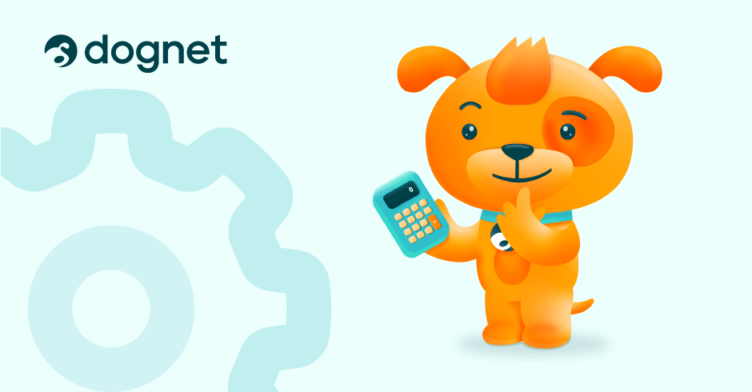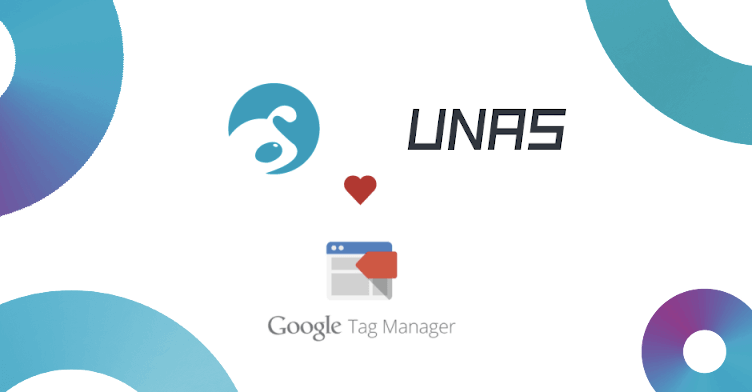
Dognet mérőkód beállítása Unas esetében
Az UNAS-on futó weboldalak számára jó hírünk van! Megoldás született a mérőkódok beállítására, amelyet ebben a cikkben pontokba foglaltunk:
- Hozzon létre fiókot az https://tagmanager.google.com/#/home oldalon és hozzon létre egy “container”-t a webshop számára
- Adjon hozzá új weboldalt. A Tag Manager ad egy kódot, amelyből másolja ki a fiók ID-t. Példa: GTM-XXXXXX
- Ezt a GTM ID-t illessze be az Unas adminisztrációs felületén.
- A Tag Managerben hozzon létre egy új címkét (tag)a kattintások figyelésére “Dognet clicks” néven egyéni HTML-ként (Custom HTML), ahova illessze be a kattintások követésére szolgáló kódot. Aktiválási szabályként (trigger) állítson be minden oldalmegtekintést (All pages)

- Hozzon létre egy címkét (tag) az eladások követésére “Dognet Sale” elnevezéssel custom HTML-ként, ahova illessze be a konverziómérő kódot. Az aktiválási szabály (trigger) a Sale page. A bővített beállításokban jelölje be, hogy ez a címke csak egyszer aktiválódjon az oldalon.


- A Tag Managerben hozzon létre egy új változót(Variable) “orderid” elnevezéssel. Ez egy Data Layer Variable jellegű változó. A változó elnevezése Data Layer-ben “ecommerce.purchase.actionField.id”.

- Hozzon létre egy új változót, ezúttal egyéni JavaScript-változót (Custom Javascript), és nevezze el mint “productList“. Másolja bele a következő kódot:
function(){
try{
var list = "";
var tp = {{dgt.products}};
var y = 0;
if (tp){
for (y=0; y<tp.length; y++){
list += tp[y].id;
list += ", ";
}
}
return list;
}
catch(e){
}
}
-

Ismét hozzon létre egy új JavaScript-változót, és ezt nevezze el mint totalcost, helyezze bele a következő kódot:
function(){
try{
var total = 0;
var tp = {{dgt.products}};
var y = 0;
if (tp){
for (y=0; y<tp.length; y++){
total += tp[y].price * tp[y].quantity;
}
}
total = total / 1.27;
return total;
}
catch(e){
}
} -

Hozzon létre egy új változót(Variable) “products” elnevezéssel. Ez egy Data Layer Variable jellegű változó. A változó elnevezése Data Layer-ben “ecommerce.purchase.products”.

Összesen tehát 4 változónk van, ami a következőképpen néz ki:

-
Tag Managerben hozzon létre egy új aktiválási szabályt (trigger) Dognet Sale elnevezéssel. Ez az aktiválási szabály “Some DOM Ready Events” számára lesz létrehozva, ahol a pagetype egyenlő a “shop_order_send.php” értékével.


-
Az utolsó lépésként nyissa meg a „Dognet Sale“ Tag-et, majd TotalCost, az Order ID, valamint Product ID példaértékek helyébe illessze be a következőket:
-
sale.setTotalCost (‘120.50’) –> ({{dgt.totalcost}})
sale.setOrderID (‘123455XYZ’) –> ({{dgt.orderid}})
sale.setProductID (‘prduct1, product2’) –> ({{dgt.productList}})

Igény esetén a fenti beállításokat mi is el tudjuk végezni, ha kapunk egy GTM hozzáférést. Jelentkezni a hello@dognet.com e-mail címen lehet. 🙂